U盘版 AVR JTAG ICE 使用说明
- 格式:pdf
- 大小:865.57 KB
- 文档页数:18
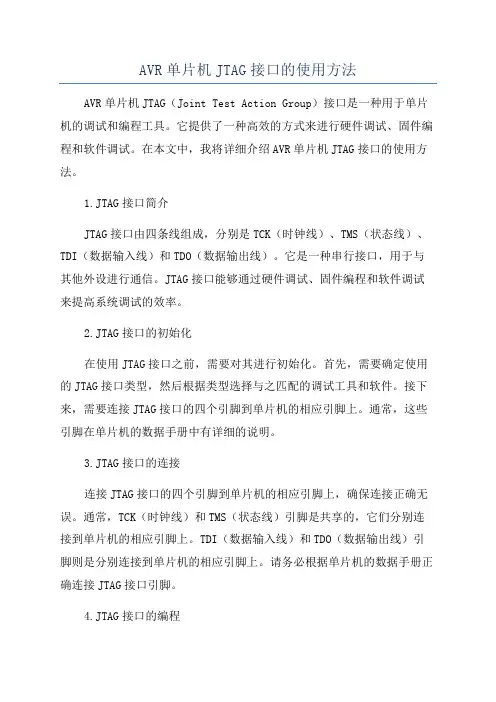
AVR单片机JTAG接口的使用方法AVR单片机JTAG(Joint Test Action Group)接口是一种用于单片机的调试和编程工具。
它提供了一种高效的方式来进行硬件调试、固件编程和软件调试。
在本文中,我将详细介绍AVR单片机JTAG接口的使用方法。
1.JTAG接口简介JTAG接口由四条线组成,分别是TCK(时钟线)、TMS(状态线)、TDI(数据输入线)和TDO(数据输出线)。
它是一种串行接口,用于与其他外设进行通信。
JTAG接口能够通过硬件调试、固件编程和软件调试来提高系统调试的效率。
2.JTAG接口的初始化在使用JTAG接口之前,需要对其进行初始化。
首先,需要确定使用的JTAG接口类型,然后根据类型选择与之匹配的调试工具和软件。
接下来,需要连接JTAG接口的四个引脚到单片机的相应引脚上。
通常,这些引脚在单片机的数据手册中有详细的说明。
3.JTAG接口的连接连接JTAG接口的四个引脚到单片机的相应引脚上,确保连接正确无误。
通常,TCK(时钟线)和TMS(状态线)引脚是共享的,它们分别连接到单片机的相应引脚上。
TDI(数据输入线)和TDO(数据输出线)引脚则是分别连接到单片机的相应引脚上。
请务必根据单片机的数据手册正确连接JTAG接口引脚。
4.JTAG接口的编程在使用JTAG接口进行编程之前,需要确保已经安装了合适的调试工具和软件。
这些工具和软件可以帮助我们完成对单片机的编程操作。
通常,这些工具和软件提供了一些简单的命令和接口,用于与单片机进行通信。
通过这些命令和接口,我们可以读取和写入单片机的内部寄存器,从而实现对单片机的编程操作。
5.JTAG接口的调试使用JTAG接口进行调试可以帮助我们找到系统中的错误和问题。
通过读取和写入单片机的内部寄存器,我们可以查看程序的执行状态、输入和输出数据、栈的使用情况等信息。
通过这些信息,我们可以判断程序中的错误和问题,并进行调试操作。
6.JTAG接口的注意事项在使用JTAG接口之前-确保JTAG接口的引脚连接正确无误,避免引脚连接错误导致的通信问题。

USB AVR USB AVR JTAG JTAG JTAGICE ICE ICE使用说明使用说明版本:R R e v 1.02020008-1简介一、简介USB AVR JTAGICE支持自动升级和手动升级的仿真器,与AVR Studio相结合,通过 USB可以对所有带JTAG 接口的单片机进行在片调试和编程。
【主要功能简介】· 基于ATMEL原厂提供的方案而设计,支持AVRStudio,借鉴了ATMEL原厂生产的 JTAGICE仿真器,使用方法同它们一致,简单易用,稳定可靠。
手动升级采用AVR910对监控芯片升级,彻底解决冲掉监控代码的后顾之忧!· 接入目标板的JTAG接口,可使用JTAG方式进行连接。
· JTAG功能:- JTAG仿真及编程支持的器件型号:与ATMEL原装JTAGICE仿真器支持的器件型号相同。
- JTAG仿真功能与性能:与ATMEL原装JTAGICE仿真器仿真功能相同。
支持全速运行、单步调试、断点调试等各种调试方法,可查看IO状态,变量数据等,仿真速度可设置提高至115200bps等等。
- JTAG编程功能与性能:与ATMEL原装JTAGICE仿真器烧写功能相同。
可直接烧写程序,设置熔丝位等。
· 与PC机的连接接口:- 准USB接口(USB To RS232,需要安装驱动程序!);· 与目标板的连接接口:- 与ATMEL官方JTAG标准接口兼容;· 特点:- 监控固件程序可升级!JTAG采用单独的MCU进行控制,控制程序均采用ATMEL提供的固件程序,使得该仿真器可自动检测AVRStudio的新版本。
日后,ATMEL将会推出更多AVR型号,亦会将新的器件型号添加入AVRStudio的器件支持列表,当您在未来开发中需要使用最新的型号,升级AVRStudio,升级仿真器的固件程序,仿真器便得以支持新的型号!支持具有JTAG接口的在片仿真。
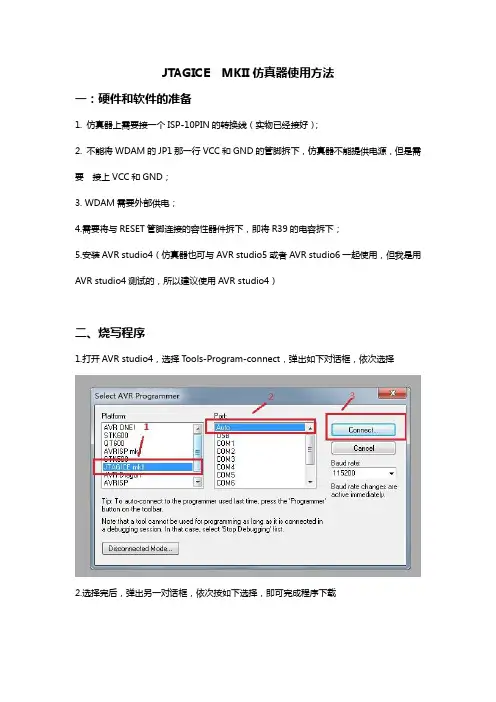
JTAGICE MKII仿真器使用方法一:硬件和软件的准备1. 仿真器上需要接一个ISP-10PIN的转换线(实物已经接好);2.不能将WDAM的JP1那一行VCC和GND的管脚拆下,仿真器不能提供电源,但是需要接上VCC和GND;3. WDAM需要外部供电;4.需要将与RESET管脚连接的容性器件拆下,即将R39的电容拆下;5.安装AVR studio4(仿真器也可与AVR studio5或者AVR studio6一起使用,但我是用AVR studio4测试的,所以建议使用AVR studio4)二、烧写程序1.打开AVR studio4,选择Tools-Program-connect,弹出如下对话框,依次选择2.选择完后,弹出另一对话框,依次按如下选择,即可完成程序下载三、仿真1、打开AVR studio4,选择project-projectWizard,弹出如下对话框,点击OPEN,选择我们用ICCAVR编写的程序的工程文件里的.COF文件2.上面那步操作完后会弹出如下对话框,按图依次选择3.如果MCU没有使能DWEN熔丝位,会弹出如下对话框,选择”Use SPI to enable debugWIRE interface”,点击OK后,会弹出一个对话框,提示需要重启设备,此时我们重新启动WDAM后,点击确定,即可进入仿真界面三、取消DWEN的使能1、打开AVR studio4,选择project-projectWizard,弹出如下对话框,点击OPEN,随意选择我们用ICCAVR编写的程序的工程文件里的.COF文件2.上面那步操作完后会弹出如下对话框,按图依次选择3.选择完,进入如下画面,点击“Disable debugWIRE”,弹出对话框,点击确定,就取消DWEN的使能。
如需烧录程序,还需要重启仿真器和WDAM还有AVR studio4。
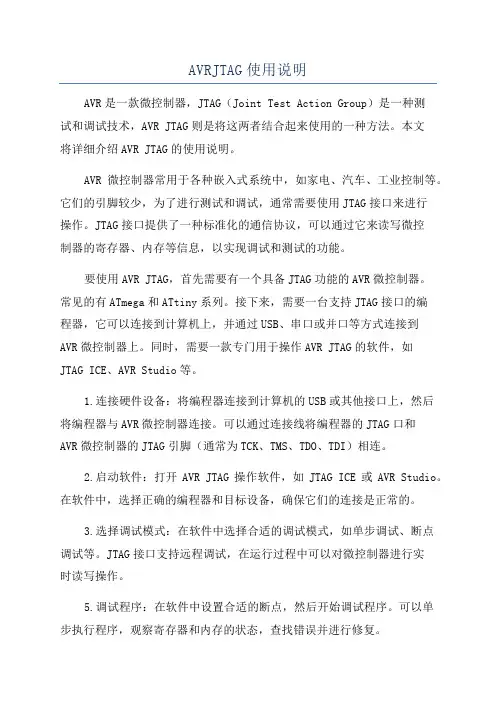
AVRJTAG使用说明AVR是一款微控制器,JTAG(Joint Test Action Group)是一种测试和调试技术,AVR JTAG则是将这两者结合起来使用的一种方法。
本文将详细介绍AVR JTAG的使用说明。
AVR微控制器常用于各种嵌入式系统中,如家电、汽车、工业控制等。
它们的引脚较少,为了进行测试和调试,通常需要使用JTAG接口来进行操作。
JTAG接口提供了一种标准化的通信协议,可以通过它来读写微控制器的寄存器、内存等信息,以实现调试和测试的功能。
要使用AVR JTAG,首先需要有一个具备JTAG功能的AVR微控制器。
常见的有ATmega和ATtiny系列。
接下来,需要一台支持JTAG接口的编程器,它可以连接到计算机上,并通过USB、串口或并口等方式连接到AVR微控制器上。
同时,需要一款专门用于操作AVR JTAG的软件,如JTAG ICE、AVR Studio等。
1.连接硬件设备:将编程器连接到计算机的USB或其他接口上,然后将编程器与AVR微控制器连接。
可以通过连接线将编程器的JTAG口和AVR微控制器的JTAG引脚(通常为TCK、TMS、TDO、TDI)相连。
2.启动软件:打开AVR JTAG操作软件,如JTAG ICE或AVR Studio。
在软件中,选择正确的编程器和目标设备,确保它们的连接是正常的。
3.选择调试模式:在软件中选择合适的调试模式,如单步调试、断点调试等。
JTAG接口支持远程调试,在运行过程中可以对微控制器进行实时读写操作。
5.调试程序:在软件中设置合适的断点,然后开始调试程序。
可以单步执行程序,观察寄存器和内存的状态,查找错误并进行修复。
6.监测信号:通过JTAG接口,还可以监测AVR微控制器内部的信号。
可以在软件中设置信号的触发条件和操作,以便在特定的条件下进行调试。
使用AVRJTAG进行调试和测试可以大大提高开发效率和可靠性。
通过JTAG接口,可以实时读写微控制器的寄存器和内存,以及监测内部信号。
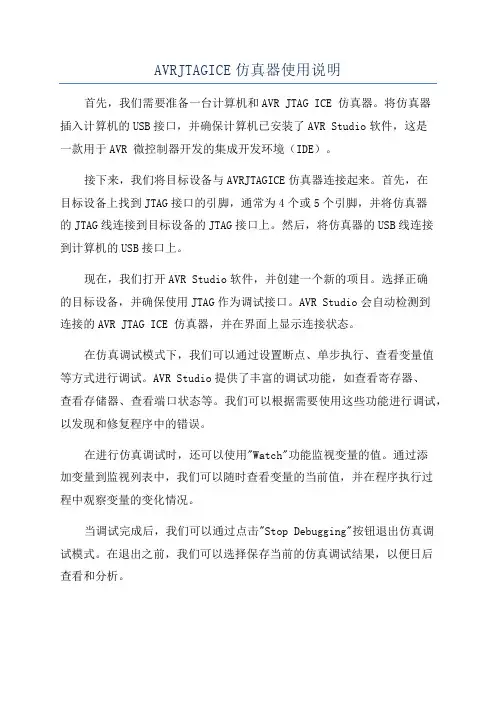
AVRJTAGICE仿真器使用说明
首先,我们需要准备一台计算机和AVR JTAG ICE 仿真器。
将仿真器
插入计算机的USB接口,并确保计算机已安装了AVR Studio软件,这是
一款用于AVR 微控制器开发的集成开发环境(IDE)。
接下来,我们将目标设备与AVRJTAGICE仿真器连接起来。
首先,在
目标设备上找到JTAG接口的引脚,通常为4个或5个引脚,并将仿真器
的JTAG线连接到目标设备的JTAG接口上。
然后,将仿真器的USB线连接
到计算机的USB接口上。
现在,我们打开AVR Studio软件,并创建一个新的项目。
选择正确
的目标设备,并确保使用JTAG作为调试接口。
AVR Studio会自动检测到
连接的AVR JTAG ICE 仿真器,并在界面上显示连接状态。
在仿真调试模式下,我们可以通过设置断点、单步执行、查看变量值
等方式进行调试。
AVR Studio提供了丰富的调试功能,如查看寄存器、
查看存储器、查看端口状态等。
我们可以根据需要使用这些功能进行调试,以发现和修复程序中的错误。
在进行仿真调试时,还可以使用"Watch"功能监视变量的值。
通过添
加变量到监视列表中,我们可以随时查看变量的当前值,并在程序执行过
程中观察变量的变化情况。
当调试完成后,我们可以通过点击"Stop Debugging"按钮退出仿真调
试模式。
在退出之前,我们可以选择保存当前的仿真调试结果,以便日后
查看和分析。


A VR JTAGICE mkⅡ使用说明书AVR JTAG ICE MKII仿真器支持AVR ISP下载、AVR JTAG仿真、debugWIRE仿真(单线仿真)、PDI调试;功能集成度高,它支特仿真的AVR芯片型号最多。
AVR JTAG ICE MKII仿真器是AVR JTAG ICE仿真器的二代产品,可使用USB和RS232双数据接口与PC通信,可仿真的芯片有M48等小型芯片的debugWIRE仿真、M16等中型芯片的JTAG仿真、XMEGA系列的PDI调试,并可支持AVR32的32位单片机仿真。
目录JTAGICE MKⅡ使用说明书 (1)1、前言 (3)1.1关键词说明 (3)1.2JTAGICE MKⅡ硬件套件 (3)1.3系统要求 (4)1.4JTAGICE MKⅡUSB安装 (5)1.5工作电源连接 (6)2、JTAGICE MKⅡ编程 (6)2.1JTAG编程 (6)2.2ISP编程 (10)3、JTAGICE MKⅡ片上调试 (14)3.1JTAG口调试 (14)3.2DEBUG WIRE调试 (17)4、JTAGICE MKII升级 (20)5、常见故障分析 (20)附件 (21)1、前言1.1关键词说明JTAGICEMKⅡ:JTAGICE mkⅡ与AVR Studio(AVR Studio4.09或更高版本才能使用JTAGICE mkⅡ)相结合,通过COM或USB可以对所有带JTAG或Debugwire接口的AVR单片机进行在片调试(On-Chip Debugging)和编程。
JTAGICE mkⅡ所支持的芯片的列表见附件①。
JTAGICE mkⅡ特点:•精确的电特性•在片仿真芯片的数字和模拟功能•软件断点•程序存储器断点•支持汇编和高级语言调试•对flash,eeprom,fuses和lockbits的编程接口•采用USB或RS232接口与PC连接,由PC进行编程和控制•对于两种接口(JTAG和Debugwire)使用相同的硬件JTAG:JTAG接口是一个符合IEEE1149.1标准的4线的测试存取端口控制器(Test Access Port(TAP)controller)。

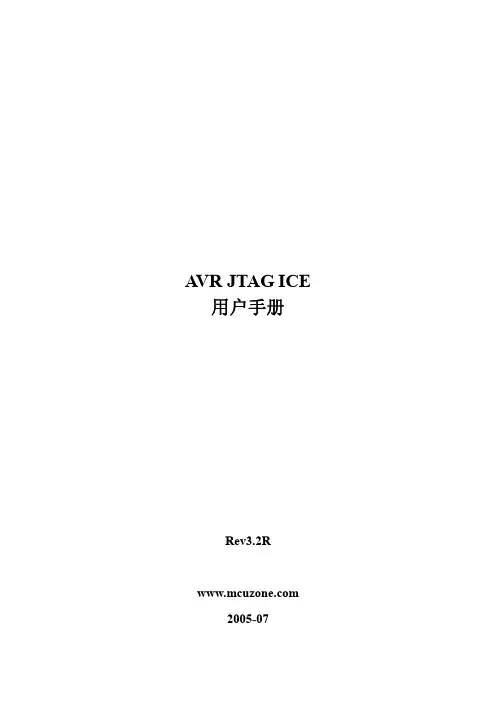
A VR JTAG ICE用户手册Rev3.2R2005-07第一章、 J TAG ICE相关信息A VR JTAG接口是具有4线测试存取通道(TAP)的控制器,完全符合IEEE1149.1 规格要求。
IEEE1149.1已经发展成为具有能够有效地测试电路板连通性的测试标准(边界扫描)。
Atmel公司的AVR 器件扩展了它一些功能,包括能够支持完整的编程和调试。
Mcuzone提供采用标准的JTAG接口,并与ATMEL官方的JTAG ICE完全兼容的AVR调试工具,使用户能够以极低的成本对具有JTAG调试接口的目标AVR芯片进行实时在线仿真和编程。
AVR OCD(On Chip Debugging 在芯片调试)协议使用户对AVR 单片机的内部资源能够进行完全的实时监控。
下面简单介绍一下JTAG ICE相关信息。
JTAG ICE与OCD系统:下面简单介绍通过JTAG 接口进行在芯片调试(OCD)的概念及其与传统仿真方式之间的差异。
OCD与传统仿真方式的比较:传统的仿真器可以对单独的或一组器件(前提是该组器件必须有很大的相似性)进行仿真。
例如,我们仿真ATmega16,仿真器硬件就会设法效仿该器件的准确行为。
越接近目标器件的实际动作,仿真器性能越好。
下面的框图简单地描述了传统仿真方式的仿真通道。
传统的仿真器的仿真头一般价格比较昂贵,动辄几百,而且经常出现仿真不同的目标芯片需要更换不同仿真头的情况,另外在使用传统的仿真器进行仿真的时候还经常出现一个问题,就是仿真的时候一切工作正常,但是当把程序写入到目标芯片后却怎么也运行不起来,使用传统仿真器的用户一般都会遇到这个问题,此外使用传统仿真器的时候由于部分仿真器本身的原因可能会占用掉目标芯片的一部分资源,比如串口和若干的堆栈空间。
而JTAG ICE则使用一种不同的方式实现目标系统仿真。
JTAG ICE能够与目标AVR片内的芯片调试系统进行接口,并通过JTAG 接口监控AVR器件的行为。
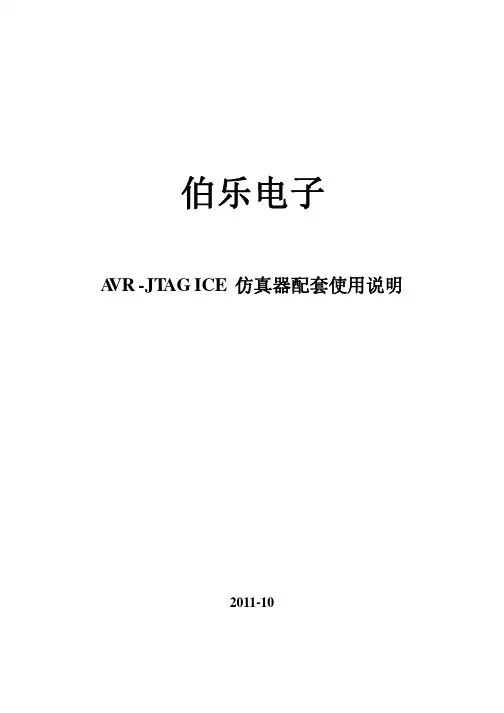
伯乐电子A VR-JT AG ICE仿真器配套使用说明2011-10产品目录:一、产品介绍二、软件操作:①ICCAVR 编译源程序,生成目标代码②AVR Studio 下载和仿真代码三、仿真调试命令四、仿真器升级说明后记感谢选购本产品!一、产品介绍:AVR-JTAGICE仿真器主要是用来对芯片进行硬件仿真,如程序单步执行、设置断点等,通过硬件仿真可以方便的调试程序,缩短开发周期。
同时也可以通过JTAG接口对芯片编程,本文档就AVR-JTAGICE仿真器的编程和仿真操作进行说明。
产品支持芯片列表:ATMega16、ATmega16L、ATMega162、ATmega162V、ATmega165、ATmega165V、ATMega169、ATmega169V、ATMega32、ATMega323、ATmega323L、ATmega32L、ATMega64、ATmega64L、ATMega128、ATmega128L、AT90CAN128ATMega16、ATmega16L、ATMega162、ATmega162V、ATmega165、ATmega165V、ATMega169、ATmega169V、ATMega32、ATMega323、ATmega323L、ATmega32L、ATMega64、ATmega64L、ATMega128、ATmega128L、AT90CAN128等本仿真器特点:1.板子带有USB可恢复保险,保护主板电路;2.带有74HC244缓冲芯片,防止固件丢失。
3.仿真器固件可无限升级,向上向下均兼容AVR STUDIO软件,支持最新版本。
4.全部机子贴片加工,保证产品质量。
二、操作说明:整体使用概述:编写程序使用ICC A VR软件,下载或调试程序使用A VR STUDIO软件。
第一步:在ICC A VR中编辑程序,而后编译,生成烧写和调试文件。
第二步:用JTAG 仿真器把目标板和PC机连接起来,使A VR STUDIO能通过 JTAG 仿真器和目标板顺利通讯,保证硬件连接正常。
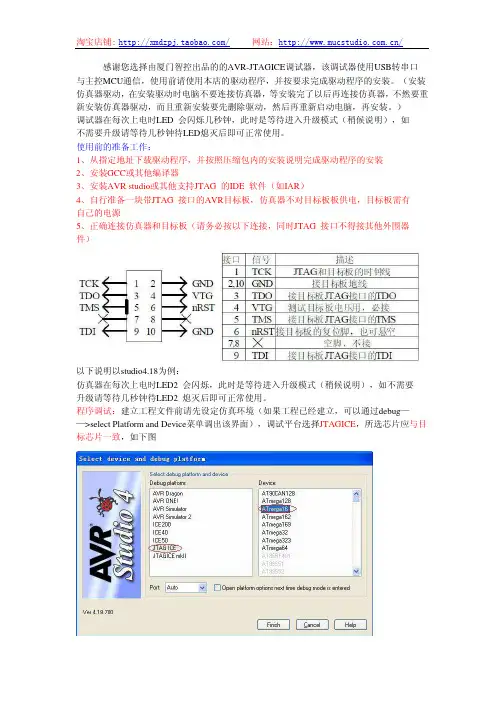
感谢您选择由厦门智控出品的的AVR-JTAGICE调试器,该调试器使用USB转串口 与主控MCU通信,使用前请使用本店的驱动程序,并按要求完成驱动程序的安装。
(安装仿真器驱动,在安装驱动时电脑不要连接仿真器,等安装完了以后再连接仿真器,不然要重新安装仿真器驱动,而且重新安装要先删除驱动,然后再重新启动电脑,再安装。
)调试器在每次上电时LED 会闪烁几秒钟,此时是等待进入升级模式(稍候说明),如不需要升级请等待几秒钟待LED熄灭后即可正常使用。
使用前的准备工作:1、从指定地址下载驱动程序,并按照压缩包内的安装说明完成驱动程序的安装2、安装GCC或其他编译器3、安装AVR studio或其他支持JTAG 的IDE 软件(如IAR)4、自行准备一块带JTAG 接口的AVR目标板,仿真器不对目标板板供电,目标板需有自己的电源5、正确连接仿真器和目标板(请务必按以下连接,同时JTAG 接口不得接其他外围器 件)以下说明以studio4.18为例:仿真器在每次上电时LED2 会闪烁,此时是等待进入升级模式(稍候说明),如不需要升级请等待几秒钟待LED2 熄灭后即可正常使用。
程序调试:建立工程文件前请先设定仿真环境(如果工程已经建立,可以通过debug— —>select Platform and Device菜单调出该界面),调试平台选择JTAGICE,所选芯片应与目 标芯片一致,如下图程序调试:程序编译完后选择Debug菜单下的Start Debugging 进入调试,调试器将把编译好的程序下载到目标芯片中进行仿真,该过程视实际程序的大小需要不同的时间。
以下是debug菜单的简要说明(摘自OURAVR)Auto Step 自动执行它能重复执行指令。
如果当前处于source 方式时(即C 语言窗口显示方式),一条的指令会被执行。
如果处理disassembly 方式 (即显示为汇编指令方式),一条汇编指令会被执 行。
JTAG ICE 使用说明书感谢您选择叮咚技术联盟AVR-JTAGICE 调试器,该仿真器使用USB 转串口与主控MCU 进行通信,使用前请按要求完成驱动程序的安装。
(安装仿真器驱动,在安装驱动时电脑不要连接仿真器,等安装完了以后再连接仿真器,否者要重新安装仿真器驱动,而且重新安装要先删除驱动,然后再重新启动电脑,再安装。
)驱动可向到本店客服索取,也可到本店论坛下载,论坛地址:/1.使用方法:调试模式:先将CON4排针1脚跟2脚用跳线帽短接,此时便正常使用仿真器。
升级模式:先将CON4排针2脚跟3脚用跳线帽短接,此时仿真器就在升级固件状态,接上电脑使用AVRSTUDIO便可以升级。
升级方法见本文第二条。
CON3接口为开发板想仿真器供电跳线选择,CON1 接口为USB 转TTL电平的接口(对于在用没有串口的电脑的开发学习者可以将它作为串口调试的硬件工具,串口调试跟仿真器的功能不能同时使用)。
2.升级方法该JTAG 使用studio 本身的固件(版本4.17),与studio 有最大的兼容性,支持AVRstudio 固件升级。
(AVRstudio 4.17 可向我们客服索取也可到网上下载)将CON3排针的 2脚跟3脚用跳线帽短接,点击Tools->AVR Prog…如下图:打开AVRprog 后点击Browse…,找到studio 安装目录下JTAGICE 文件夹内的Upgrade.ebn 文件,然后选中flash 项的program 就把新的固件下载到JTAGICE 本身的芯片中了。
如下图:待固件升级完毕,对JTAGICE 从新上电,到此固件升级完毕,便可以用新固件进行调试。
3.支持芯片清单为:(不同版本可能支持不同芯片)Atmega16,Atmega162,Atmega169,Atmega32,Atmega323,Atmega64 ,Atmega128,AT90CAN128.3.AVRstudio配合JTAG ICE 的调试仿真使用说明,见AVRstudio使用说明书。
U盘版AVR-JTAG-ICE仿真器安装与使用说明(V1.0版)目录一、产品介绍 (3)二、安装驱动 (4)三、硬件连接 (5)四、安装软件 (7)五、升级固件 (8)六、在线编程 (12)七、在线仿真 (14)八、疑难解答 (16)九、断开对外5V供电(3.3V供电系统) (16)一、产品介绍迷你型USB AVR JTAG ICE仿真器是一款针对AVR系列具有JTAG接口的单片机进行在线编程下载、仿真调试开发的优秀首选工具,仿真器内部固件可无限升级,故可适应AVRstudio 各种版本软件。
其外形小巧,价格低廉,是工厂、学校、个人等开发AVR系列单片机的首选产品。
特点:1.支持USB1.1或USB2.0通信;2.全面支持WIN98、WINME、WIN2000、WINXP、VISTA、WIN7等32位与64位操作系统;3.采用USB口供电,板内带有500mA自恢复保险丝,保护电脑主板不被意外烧毁;4.在对芯片编程仿真时可以使用目标系统本身电源,也可以使用仿真器从USB口取电供给目标板,但应保证目标标电流不大于500mA,以免过流保护不能正常工作;5.支持AVR系列单片机具有JTAG接口的所有型号芯片;6.编程完成不影响目标板的程序运行,可以对Flash、EEPROM、熔丝位等读写操作;7.支持3.3V与5V工作电压系统;8.固件可无限升级,支持多个版本的AVR studio环境;9.使用Atmel公司推荐的标准10PIN JTAG接口;10.使用铝合金外壳设计,提供多色可选,小巧时尚携带方便。
二、安装驱动1.到您所购买宝贝的最新页面,到最新宝贝描述开头有提供客户资料包下载地址,下载本商品的客户资料压缩包,将其解压至您的电脑硬盘,请注意解压的存放地址;2.打开解压后的文件夹,找到里面“驱动程序”文件夹,内有提供三个不同版本的CH430驱动,可随意双击其中一个驱动程序执行安装,如发现安装的驱动不兼容您的系统或安装失败,请先卸载安装失败的驱动,再选择其它两个之一重新安装,直到ok为止;上图为安装驱动或卸载驱动指导上图为win7卸载驱动的另一种方法三、硬件连接电脑端的连接:1.驱动安装正常完成以后,将USB AVR JTAG ICE 插入电脑的任意USB接口,计算机会发现新设备,并自动查找刚安装过的驱动程序,继续自动识别新设备,识别完成后电脑会提示设备可以正常使用了,此过程电脑全自动,不必手动干预,识别期间不得拔出仿真器或避免USB接触不良,并且仿真器插入电脑后,其红蓝指示灯会同时亮起,其中红灯一直高速闪烁约10s后只亮蓝色工作指示灯;2.以上全部过程安装完成驱动后,打开设备管理器,应能看到下图所示设备,并且请务必注意其COM号是多少,下图为COM2:3.如果看到COM号超过COM4,请手动更改至COM4以下,超过COM4的,会引起后续的不兼容或不稳定(视不同电脑有不同的区别),手动更改COM号的方法是,对上图所示的设备右击鼠标,点属性弹出如下对话框:4.上图一点端口设备,进入图二,点高级,进入下图,在端口号中选未使用的号,如图中的COM2,选好点全部确定完成更改,更改完成后,应看到设备管理器中所显示的COM号一定是您更改时所选定的号:5.以上硬件连接、驱动安装、更改COM号完后,务必重新启动电脑,否则后面的软件不能连上仿真器。
AVR JTAG ICE使用说明
----------中科院精英团队
1、首先用USB线将仿真器与电脑连接,电脑右下角会提醒找到
硬件,如下图:
随后,电脑会跳出安装驱动程序的对话框,点击取消。
2、安装USB-serial驱动点击驱动程序安装文件:
一直点击确定,最后程序安装成功;
3、查看串口,在“我的电脑---系统信息---硬件”中查找:
如果串口号不是COM3\COM4 请改之!
3、用5X2连接线将仿真器和目标板链接,目标板上电,此时,
三个灯都会亮。
4、打开A VR STUDIO,点击CON按钮:
5、如果顺利,将出现下面对话框:
选择你要下载的程序,点击PROGRAM即可。
6、点击取消,在PROJECT-----PROJECT WIZARD 选项中选择你
要仿真的文件,或者建立自己需要的工程。
7、点击编译,进入仿真调试坏接。
8、其他靠自己啦!。
JTAGICE mkⅡ使用一. 前言1.关键词说明JTAGICEMKⅡ: JTAGICE mkⅡ与AVR Studio(AVR Studio 4.09或更高版本才能使用JTAGICE mkⅡ)相结合,通过COM或USB可以对所有带JTAG或Debugwire接口的AVR单片机进行在片调试(On-ChipDebugging)和编程。
JTAGICE mkⅡ所支持的芯片的列表见附件①。
JTAGICE mkⅡ特点:•精确的电特性•在片仿真芯片的数字和模拟功能•软件断点•程序存储器断点•支持汇编和高级语言调试•对flash, eeprom, fuses 和 lockbits 的编程接口•采用USB 或 RS232接口与PC连接,由PC进行编程和控制•对于两种接口(JTAG 和Debugwire)使用相同的硬件JTAG:JTAG接口是一个符合IEEE 1149.1标准的4线的测试存取端口控制器(Test Access Port (TAP) controller)。
这个IEEE标准制定了一套标准的方法,采用了边界扫描技术(Boundary Scan),用于有效的对芯片进行测试。
Atmel AVR芯片扩展了这项功能,使其能完全支持编程下载和片上调试功能。
JTAGICE mkⅡ使用标准的JTAG接口,使用户可以对目标系统上运行的单片机进行实时的仿真。
( AVR On-Chip Debug (AVROCD))协议能够让用户对AVR单片机的内部资源进行全部的控制。
与传统仿真器相比,JTAGICE mkII的花费很小,但却能实现更准确的仿真。
Debugwire:Debugwire接口是实现片上调试的一个新手段。
Debugwire片上调试系统仅使用一根单线双向接口,就能实现对程序流的控制、执行在AVR单片机CPU内的指令、以及对存储器进行编程的功能。
当 DWEN(Debugwire Enable)熔丝位被编程且锁定位未被编程的时候,目标芯片内的Debugwire系统就被激活。
AVR JTAG是与Atmel公司的AVR Studio相配合的一套完整的基于JTAG接口的片上调试工具,支持所有AVR的8位RISC指令的带JTAG口的微处理器。
JTAG接口是一个4线的符合IEEE 1149.1标准的测试接入端口(TAP)控制器。
IEEE的标准提供一种行之有效的电路板连接性测试的标准方法(边界扫描)。
Atmel的AVR器件已经扩展了支持完全编程和片上调试的功能。
AVR JTAG仿真器用来进行芯片硬件仿真,如程序单步执行、设置断点等,通过硬件仿真可以了解芯片里面程序的详细运行情况。
AVR JTAG仿真器主要用来对芯片进行仿真操作,同时也可以通过JTAG接口对芯片编程(将程序写入芯片)。
仿真器实物图支持芯片如下:ATmega128, ATmega128L, ATmega16, ATmega162, ATmega162V, ATmega165, ATmega165V, ATmega169, ATmega169V, ATmega16L, ATmega32, ATmega323, ATmega323L, ATmega32L, ATmega64, ATmega64L 。
AVR JTAG连接示意图JTAG接口AVR JTAG仿真器-下载模式:1、打开AVR Studio 软件,按下图操作。
2、在这里选择所用器件及连接端口,器件选择JTAG ICE、端口选自动,点击Connect进入下一步。
3、正常会进入下面编程(Program)界面。
主要包括有器件(Device)、编程模式(Programming mode)、Flash下载、EEPROM下载几个部分,最下面部分是信息窗口。
器件:用于选择器件和手工擦除器件。
编程模式:Erase Device Before擦除器件,选中此项在每次下载前会对将器件擦除。
需要同时烧写用户程序和引导程序时需要注意此处,正常情况下需选中此项。
Verify Devic写入校验,默认为选中。
AVR JTAG ICE 仿真器安装说明
一.JTAG ICE驱动的安装
1.复制光盘文件” USB仿真驱动.RAR”到本地硬盘,并解压。
2.将JTAG ICE仿真编程器用USB延长线与电脑相连,连接之后,BUSY灯将快速闪烁10秒左右进行升级提示,如无需升级则10秒后BUSY灯灭,之后方可进行下文操作。
3.出现图1对话框.
4.按照图2~图5安装CP2102驱动。
图1
图2
图3
图4
图5
5.安装完驱动后点击-我的电脑-右键-属性(如图6),进入设备管理器(如图7)。
图6
图7
如果驱动的com口大于4,进行如下修改,使端口号为com1-com4中的一个(如图8和图9).
图8
图9
6.重新启动计算机。
二.JTAG ICE的连接
1.打开avr studio 4.14。
2.点击图标(如图10),将会出现如图11对话框,选择正确的COM号,然后连接。
3.如果连接成功将会看到图12的对话框,这时,你就可以进行下载程序和修改熔丝位等操作了。
图10
图11
三.JTAG ICE仿真功能的简单说明
图13
图14
图15 四.JTAG ICE的JTAG口定义
图16。
U盘版AVR-JTAG-ICE
仿真器
安装与使用说明(V1.0版)
目录
一、产品介绍 (3)
二、安装驱动 (4)
三、硬件连接 (5)
四、安装软件 (7)
五、升级固件 (8)
六、在线编程 (12)
七、在线仿真 (14)
八、疑难解答 (16)
九、断开对外5V供电(3.3V供电系统) (16)
一、产品介绍
迷你型USB AVR JTAG ICE仿真器是一款针对AVR系列具有JTAG接口的单片机进行在线编程下载、仿真调试开发的优秀首选工具,仿真器内部固件可无限升级,故可适应AVRstudio 各种版本软件。
其外形小巧,价格低廉,是工厂、学校、个人等开发AVR系列单片机的首选产品。
特点:
1.支持USB1.1或USB
2.0通信;
2.全面支持WIN98、WINME、WIN2000、WINXP、VISTA、WIN7等32位与64位操作系统;
3.采用USB口供电,板内带有500mA自恢复保险丝,保护电脑主板不被意外烧毁;
4.在对芯片编程仿真时可以使用目标系统本身电源,也可以使用仿真器从USB口取电
供给目标板,但应保证目标标电流不大于500mA,以免过流保护不能正常工作;
5.支持AVR系列单片机具有JTAG接口的所有型号芯片;
6.编程完成不影响目标板的程序运行,可以对Flash、EEPROM、熔丝位等读写操作;
7.支持3.3V与5V工作电压系统;
8.固件可无限升级,支持多个版本的AVR studio环境;
9.使用Atmel公司推荐的标准10PIN JTAG接口;
10.使用铝合金外壳设计,提供多色可选,小巧时尚携带方便。
二、安装驱动
1.到您所购买宝贝的最新页面,到最新宝贝描述开头有提供客户资料包下载地址,下载本
商品的客户资料压缩包,将其解压至您的电脑硬盘,请注意解压的存放地址;
2.打开解压后的文件夹,找到里面“驱动程序”文件夹,内有提供三个不同版本的CH430
驱动,可随意双击其中一个驱动程序执行安装,如发现安装的驱动不兼容您的系统或安装失败,请先卸载安装失败的驱动,再选择其它两个之一重新安装,直到ok为止;
上图为安装驱动或卸载驱动指导
上图为win7卸载驱动的另一种方法
三、硬件连接
电脑端的连接:
1.驱动安装正常完成以后,将USB AVR JTAG ICE 插入电脑的任意USB接口,计算机
会发现新设备,并自动查找刚安装过的驱动程序,继续自动识别新设备,识别完成后电脑会提示设备可以正常使用了,此过程电脑全自动,不必手动干预,识别期间不得拔出仿真器或避免USB接触不良,并且仿真器插入电脑后,其红蓝指示灯会同时亮起,其中红灯一直高速闪烁约10s后只亮蓝色工作指示灯;
2.以上全部过程安装完成驱动后,打开设备管理器,应能看到下图所示设备,并且请
务必注意其COM号是多少,下图为COM2:
3.如果看到COM号超过COM4,请手动更改至COM4以下,超过COM4的,会引起后续的
不兼容或不稳定(视不同电脑有不同的区别),手动更改COM号的方法是,对上图所示的设备右击鼠标,点属性弹出如下对话框:
4.上图一点端口设备,进入图二,点高级,进入下图,在端口号中选未使用的号,如
图中的COM2,选好点全部确定完成更改,更改完成后,应看到设备管理器中所显示的COM号一定是您更改时所选定的号:
5.以上硬件连接、驱动安装、更改COM号完后,务必重新启动电脑,否则后面的软件
不能连上仿真器。
目标板端的连接:
1.本仿真器使用的是标准10P接口,如下左图为仿真器端第1脚的识别方法,右图为
目标板端应该做的接口识别方法:
2.目标板端的连接原理图如下,注意图中的红色字体说明:
3.请保证目标板端的连接无任错误,建议在我们的淘宝商品购买仿真器+AVR最系统配
套产品,以便保证连接上不出错。
四、安装软件
1.打开客户资料包中“使用软件”文件夹,里面有提供AVR_studio4.17安装程序,并附
有软件的使用说明书(该软件的使用方法请自行参考其说明书),解压压缩包后,先执行其中的AvrStudio417Setup.exe,安装完后再执行WinAVR-20100110-install.exe,安装过程全部选择默认设置即可;
2.软件安装完成后,在桌面会生成 AVR Studio 4 快捷启动方式,如没有请到开始菜单中
查找该启动图标;
3.如果您的电脑已安装AVR Studio软件,可以不安装本步介绍的软件,但请您判断,如
您已安装的软件版本非4.12/4.14/4.16/4.17/4.18,请务必重新安装我们提供的4.17版,本仿真器推荐使用4.17版本软件,因为仿真器内部已升级的固件是针对4.17版本的,如果不是4.17,则下一步需要升级固件。
五、升级固件
为了更好说明本节所有操作,从本节起以下的介绍都可能引入了我们提供的示例工程程序(流水灯例程),使用芯片为Atmega16,并且操作过程基于win7系统,当然如果您有自己的工程程序与目标板系统是一样可以的,所有操作与下面介绍的一样。
最小系统与硬件连接实物图如下:
1.如果您的AVR Studio软件版本非4.17(但必须是4.12/4.14/4.16/4.17/4.18其中一
个),则需要进行固件升级,才能使用您的AVR Studio软件连接仿真器;
2.打开客户资料包中“使用说明”文件夹,找到其中的“2.使用说明书中示例源代码”压
缩文件包,将其解压并记住解压存放路径,下一步要用到;
3.启动AVR Studio软件,按下图所示打开上一步解压的例程工程文件:
4.点下一步后出现下图对话框,左边选择JTAG ICE,右边选择ATmega16,点完成:
5.以上点完成后即进入软件界面:
6.此时将仿真器插入电脑,如果原来是插入的请拔下后重新插入,因为在插入的前10秒,
也就是仿真器红灯闪烁期间,要完成升级固件的连接,如果此期间连接未成功,需重新插入仿真器,再执行连接操作;
7.在仿真器插入电脑的红灯闪烁期间内,点击软件的TOOL—AVR PROG命令,如下图:
8.软件会自动连接仿真器,进入固件升级界面,如下左图,如果连接不成功并弹出如下右
图的提示,只有两个原因会影响,一是不是在红灯闪烁期间点击的命令重新来过即可,二是COM号不是在COM4以内,请参考前面介绍的更改COM号:
9.打开升级界面中的Browse…加载升级文件,见下图,通常已自动加载不必操作此步:
10.点击下左图中Flash项下的Program,软件开始升级固件,如下右图,等进度条会跑完
就升级好固件了,关掉对话框,仿真器红灯正常亮起,就说明固件升级完毕。
升级期间灯会闪烁,而且升级期间您操作了电脑其它任何东西的话,该升级固件的界面会出现假死,好像卡在那里了一样,别担心也别动它,只要灯在闪说明它还是在升级过程中,它
升级完了后软件会自动恢复过来的。
11.升级完固件后,重新拔掉仿真器再插入,即可作以后的正常使用了,以后在您的电脑上
使用不必再次更新固件,如果您更换了AVR Studio软件版本,那需要再次按以上过程重新升级固件。
六、在线编程
1.通过本仿真器可以将AVR Studio软件生成的hex文件下载至芯片,在使用JTAG前,您
的目标芯片的JTAG熔丝位请保证一定是打开的,AVR单片机熔丝位设置见客户资料包中提供的另两篇关于熔丝位设置的文件,如果芯片的JTAG熔丝位设置被关闭,需使用其它工具开启,比如USB ISP或者USB ASP编程烧录工具
2.先连接好硬件,如下图:
3.点击AVR Studio软件界面的连接按钮,如下图:
4.点连接后会弹出如下界面,在左边选择JTAG ICE,右边选的COM号是前面安装驱动时您
设置过的,如果忘记了请到设备管理器中查看,这里按前面的步骤选择COM2,然后点击Connect按扭进行连接:
5. 软件会进入芯片内部,连接成功后会弹出如下对话框,见图示可以进行您要的操作,在
此不再作详细介绍:
擦除芯片
编程Flash 校验Flash 读取Flash 载入HEX 文件地址 校验EEPROM 编程EEPROM
读取EERPOM
载入文件地址
熔丝位与锁定位操作页
七、在线仿真
1.请按前面所述连接好硬件,点击下图的启动按扭,进入在线仿真:
2.软件会弹出连接选择,左边选择JTAG ICE,右边选择ATmega16,Port最好选择前面已知的COM2,再点Finish:
3.软件会出现如下界面,表示已进入了仿真模式:
4.如下图,软件菜单上有仿真控制用的各种按扭,具体使用请参考该软件的帮助程序或其
它相关资料,程序代码框中有黄色箭头表示执行到此行代码,如果点击单步执行程序,在本示例程序中黄色箭头会一次一步往下跑,并且目标板上的LED灯水灯会一次一个的被点亮,实现在在线仿真调试的目的,关于仿真技术操作不在本商品或说明书的技术支持范围内,请参照其它相关资料进行:
八、疑难解答
此种问题很多时候点击第1个按钮重新选择连接方式,再点第二个按钮重新选择串口号再点第三个按钮重试,一般都可以连接上,如下图:
九、断开对外5V供电(3.3V供电系统)
目标板使用的是3.3V供电,必须停止JTAG ICE对外供电(或目标板预留JTAG口对系统的供电选择跳线)
JTAG ICE 断开对外5V供电方法介绍:
1、拔掉灰排线和U盘帽子
2、用手捏住U盘外壳,把USB头用力往桌面上压,打开内部电路板
3、用电烙铁将箭头处的焊锡断开,停止JTAG对外5V 供电(从新安装U盘外壳即可,需要5V对外供电重复上述操作,将箭头处两个焊盘连接起来)。